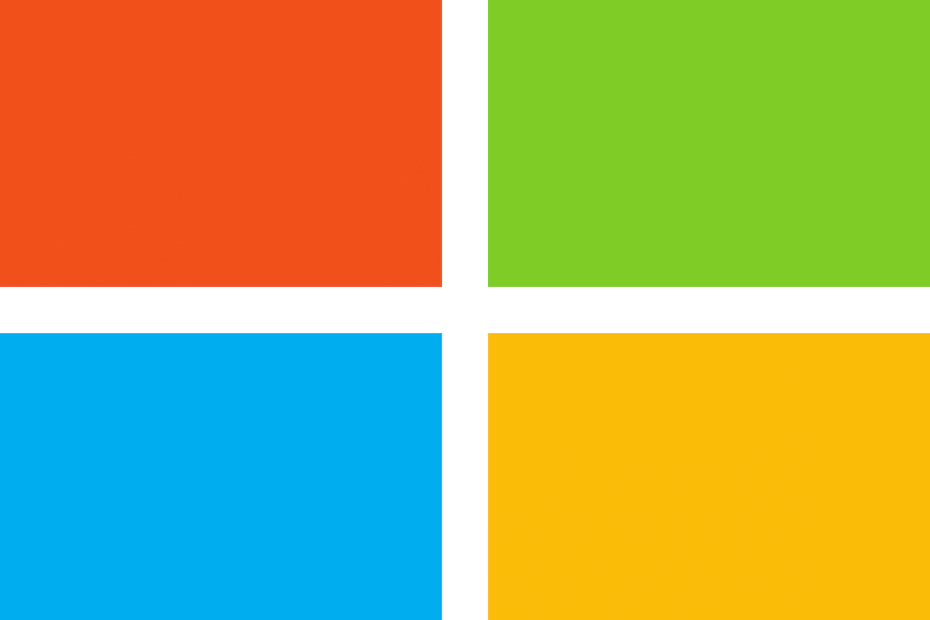
Αυτό το λογισμικό θα διατηρήσει τα προγράμματα οδήγησης σας σε λειτουργία και σε λειτουργία, διατηρώντας έτσι ασφαλή από συνηθισμένα σφάλματα υπολογιστή και αστοχία υλικού. Ελέγξτε όλα τα προγράμματα οδήγησης τώρα σε 3 εύκολα βήματα:
- Κατεβάστε το DriverFix (επαληθευμένο αρχείο λήψης).
- Κάντε κλικ Εναρξη σάρωσης για να βρείτε όλα τα προβληματικά προγράμματα οδήγησης.
- Κάντε κλικ Ενημέρωση προγραμμάτων οδήγησης για να λάβετε νέες εκδόσεις και να αποφύγετε δυσλειτουργίες του συστήματος.
- Το DriverFix έχει ληφθεί από το 0 αναγνώστες αυτόν τον μήνα.
Το συχνό ζήτημα σχετικά με taskeng.exe Το να εμφανιστεί τυχαία για πολλούς χρήστες έχει γίνει αρκετά ενοχλητικό πρόβλημα.
ο taskeng.exe Το αναδυόμενο παράθυρο πηγαίνει μπροστά από άλλα ενεργά παράθυρα που διακόπτουν τη δραστηριότητα των χρηστών.
Ως γρήγορη υπενθύμιση, Taskeng.exe είναι υπεύθυνος προγραμματιστής εργασιών παρακολούθηση των εργασιών που θα εκτελεστούν από τον χρήστη. Ο προγραμματιστής εργασιών τις εμφανίζει μόνο όταν είναι απαραίτητο.
Γιατί το taskeng συνεχίζει να εμφανίζεται;
Taskeng.exe αναδυόμενα παράθυρα μπορεί να προκληθούν από μολύνσεις κακόβουλου λογισμικού, οπότε η επιδιόρθωση του ζητήματος είναι επιτακτική.
Εάν το ίδιο το αναδυόμενο παράθυρο συνοδεύεται από ένα μήνυμα που λέει Τα Windows δεν μπορούν να βρουν το αρχείο .exe, αυτή είναι μια σαφής ένδειξη ότι οι ειδοποιήσεις ενεργοποιούνται από έναν ιό. Βεβαιωθείτε ότι πληκτρολογήσατε σωστά το όνομα του αρχείου και, στη συνέχεια, δοκιμάστε ξανά.
Στη συνέχεια, σας παρουσιάζουμε μερικές μεθόδους για την επίλυση του αναδυόμενου προβλήματος taskeng.exe.
4 μέθοδοι για τον αποκλεισμό ειδοποιήσεων taskeng.exe
- Ξεκινήστε τα Windows σας σε ασφαλή λειτουργία και εκτελέστε σάρωση ιών
- Εκτελέστε μια καθαρή εκκίνηση
- Αποκλεισμός User_Feed_Synchronization
- Αποκλεισμός εγγραφής Office BackackTaskHandler
1. Ξεκινήστε τον υπολογιστή σας σε ασφαλή λειτουργία και εκτελέστε σάρωση ιών
Πρώτα απ 'όλα, ξεκινήστε ανοίγοντας τα Windows Λειτουργία ασφαλείας.
Στη συνέχεια, θα πρέπει να εκτελέσετε σάρωση ιών χρησιμοποιώντας το Microsoft Safety Scanner που μπορείτε κατεβάστε απευθείας από τον ιστότοπο της Microsoft.
Λάβετε υπόψη ότι η διαγραφή των μολυσμένων αρχείων μπορεί να προκαλέσει απώλεια δεδομένων.
2. Εκτελέστε μια καθαρή εκκίνηση
Η εκτέλεση καθαρής εκκίνησης σάς δίνει τη δυνατότητα να βρείτε τις βασικές αιτίες των προβλημάτων σας.
Για να ολοκληρώσετε αυτήν τη διαδικασία, ακολουθήστε τα εξής βήματα:
- Κάντε δεξί κλικ στο Αρχή κουμπί και, στη συνέχεια, κάντε κλικ Αναζήτηση
- Τύπος msconfig στη γραμμή αναζήτησης και πατήστε Enter
- Επιλέγω Υπηρεσίες και στη συνέχεια επιλέξτε το πλαίσιο δίπλα Απόκρυψη όλων των υπηρεσιών της Microsoft, στη συνέχεια κάντε κλικ Απενεργοποίηση όλων

- μεταβείτε στο Ξεκίνα ενότητα και κάντε κλικ στο Ανοίξτε τη Διαχείριση εργασιών
- Επιλέξτε κάθε πρόγραμμα που υποψιάζεστε ότι είναι κατεστραμμένο και, στη συνέχεια, επιλέξτε Καθιστώ ανίκανο
- Βγείτε από τη Διαχείριση εργασιών και κάντε κλικ στο Εντάξει στο παράθυρο System Configuration
- Αφού ολοκληρώσετε όλες αυτές τις εργασίες, επανεκκινήστε τον υπολογιστή και ελέγξτε αν άλλαξε κάτι.
Εάν αυτό δεν λειτουργεί, επιστρέψτε στο Υπηρεσίες και ενεργοποιήστε όλα τα απενεργοποιημένα προγράμματα.
- ΣΧΕΤΙΖΟΜΑΙ ΜΕ: Πλήρης επιδιόρθωση: Το Task Manager ανοίγει αργά ή αποκρίνεται
3. Αποκλεισμός User_Feed_Synchronization
Προσπάθεια απενεργοποίησης User_Feed_Synchronization είναι μια λύση για να σταματήσετε το αναδυόμενο παράθυρο που αξίζει να δοκιμάσετε. Για να το κάνετε αυτό, πρέπει να ακολουθήσετε αυτά τα βήματα:
- Πατήστε τα κουμπιά R + Windows στο πληκτρολόγιό σας> πληκτρολογήστε taskchd.msc και πατήστε Enter
- Βρείτε τη Βιβλιοθήκη προγραμματιστών εργασιών στο παράθυρο που άνοιξε πρόσφατα, κάντε δεξί κλικ πάνω της, αναπτύξτε Θέα και επιλέξτε Εμφάνιση κρυφών εργασιών
- Τώρα μπορείτε να βρείτε User_Feed_synchronization στο κεντρικό παράθυρο, ακολουθούμενο από μια σειρά ψηφίων και γραμμάτων
- Ελεγξε το Ιστορία Ενότητα. Εάν μπορείτε να βρείτε μια σειρά εκδηλώσεων, πατήστε το Καθιστώ ανίκανο κουμπί στο δεξιό τμήμα του παραθύρου
4. Αποκλεισμός εγγραφής Office BackackTaskHandler
Μερικές φορές το αναδυόμενο παράθυρο μπορεί να προκληθεί από ένα πρόβλημα με το γραφείο της Microsoft.
Για να εμποδίσετε το Microsoft Office να εκδώσει αυτό το σφάλμα, πρέπει να απενεργοποιήσετε OfficeBackgroundTaskHandlerΕγγραφή από το Χρονοδιάγραμμα εργασιών.
Ακολουθήστε αυτά τα βήματα:
- Πατήστε το κουμπί R + Windows στο πληκτρολόγιό σας> πληκτρολογήστε taskchd.msc και πατήστε το κουμπί Enter
- Βρείτε τη Βιβλιοθήκη προγραμματιστών εργασιών στο παράθυρο που άνοιξε πρόσφατα, κάντε δεξί κλικ πάνω της, αναπτύξτε Θέα και επιλέξτε Εμφάνιση κρυφών εργασιών
- Κάντε διπλό κλικ στο ΜΗ Microsoft φάκελο και, στη συνέχεια, κάντε διπλό κλικ στο Γραφείο ντοσιέ
- Επιλέγω OfficeBackgroundTaskHandlerΕγγραφή και απενεργοποιήστε το από το δεξί τμήμα του παραθύρου
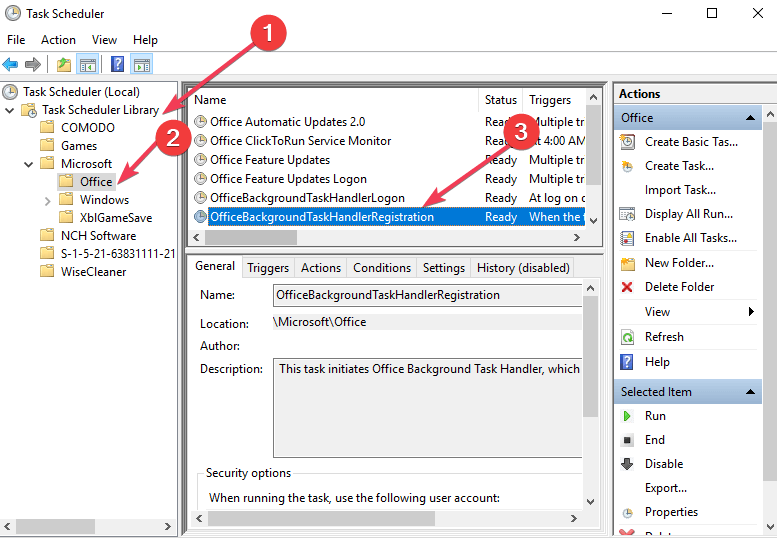
- Στη συνέχεια επιλέξτε ΟΦΙceBackgroundTaskHandlerLogin και απενεργοποιήστε το από το δεξί τμήμα του παραθύρου
Ελπίζουμε ότι αυτές οι μέθοδοι ήταν χρήσιμες. Αν έχετε άλλες διορθώσεις, διαφορετικές από τις δικές μας, μη διστάσετε να τις μοιραστείτε στην παρακάτω ενότητα σχολίων.
ΣΧΕΤΙΚΕΣ ΘΕΣΕΙΣ ΓΙΑ ΕΞΕΤΑΣΗ:
- Εκκρεμούν σημαντικές ενημερώσεις: Πώς να απενεργοποιήσετε το αναδυόμενο παράθυρο
- Θέλετε να δείτε σε πλήρη οθόνη: Πώς να απενεργοποιήσετε το αναδυόμενο παράθυρο
- 5 καλύτερα βοηθητικά προγράμματα συντονισμού για τα Windows 10


